生活已是百般艰难,为何不努力一点。下面图老师就给大家分享Photoshop美丽花草装饰艺术字,希望可以让热爱学习的朋友们体会到PS的小小的乐趣。
【 tulaoshi.com - PS文字特效 】
最终效果如下。

具体合成方法和步骤如下。
1、在Photoshop中输入英文单词,可以挑选一个自己喜欢的字体,曲线多一些的效果比较好。
(本文来源于图老师网站,更多请访问https://www.tulaoshi.com)
2、选择液化工具,用向前变形工具涂抹字体的边角,使字体变成花藤的效果。
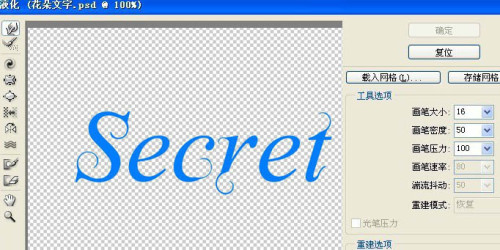
3、www.Tulaoshi.com给字体加上投影、内发光、浮雕等图层特效效果,如图。
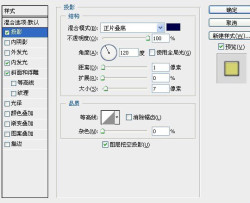
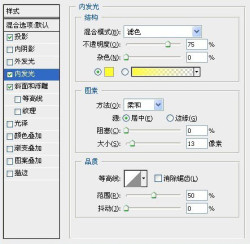
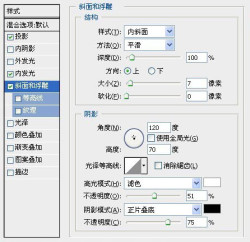
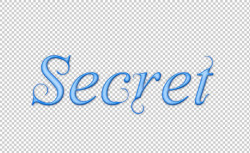
4、找一些小花的素材放置在字体的上方,素材如果比较多要注意图层划分。





5、最后为花朵素材图层创造剪切蒙版,将鼠标放到花朵图层和文字图层之间的分隔横线上,然后按Ctrl+Alt组合键就可以看到神奇的效果了。
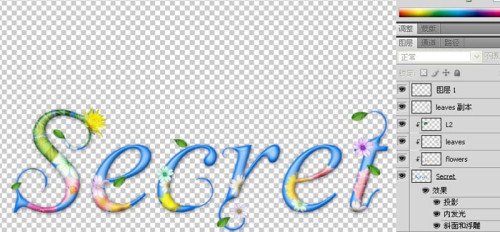
最后挑选一张色彩和图案比较合适的花朵图片,放在最底层作为背景,完成最终效果。
(本文来源于图老师网站,更多请访问https://www.tulaoshi.com)
来源:https://www.tulaoshi.com/n/20160405/2122330.html
看过《Photoshop美丽花草装饰艺术字》的人还看了以下文章 更多>>